
Visualizar resultados por pergunta no Projeto Escolar
Após revisar um avaliação, para visualizar os valores ou notas e as análises de cada pergunta e aluno:
Organize sua avaliação identificando as áreas de pergunta e resposta.
Use a visualização Análise para ver os resultados da classe e dos alunos, pergunta por pergunta.
Dependendo da avaliação, o Projeto Escolar pode verificar seu arquivo e configurar áreas automaticamente ou você pode configurar áreas de forma manual. É possível definir o nível de detalhe desejado identificando cada área de pergunta e resposta ou agrupando áreas maiores. Você pode modificar as áreas a qualquer momento para garantir que estejam configuradas corretamente, para alterar o nível de detalhe na visualização Análise e para corrigir outros problemas que ocorreram durante a configuração inicial.
Se você usou o tipo de revisão Sistema de Pontos e viu marcações fora das áreas definidas de perguntas e respostas ou áreas sobrepostas, você pode usar a visualização de Análises para mover marcações não atribuídas e marcações em áreas sobrepostas.
Você pode visualizar os resultados como médias gerais ou, se estiver usando o tipo de revisão Sistema de Pontos e definir um valor de ponto para cada questão, pode visualizar os resultados como a nota média de cada questão.
Nota: Você precisa selecionar um valor de revisão para pelo menos um aluno para que os resultados por pergunta sejam exibidos.
Configurar sua avaliação
No app Projeto Escolar
 , toque em Atividade Recente, Avaliações ou em uma classe na barra lateral.
, toque em Atividade Recente, Avaliações ou em uma classe na barra lateral.Toque na avaliação com os resultados que deseja ver, depois toque em Análise na parte superior da visualização de detalhes da avaliação.
Para configurar sua avaliação, faça uma destas ações:
Para configurar automaticamente sua avaliação, escolha o ponto de partida tocando em Mais Detalhe ou Menos Detalhe.
Durante a identificação das áreas de pergunta, o Projeto Escolar pode criar áreas separadas para cada pergunta que identifica (Mais Detalhe) ou agrupar áreas maiores (Menos Detalhe).
Para configurar manualmente sua avaliação, toque em Identificarei as Áreas de Pergunta.
Nota: Se o painel pop-up Escolher um Ponto de Partida não aparecer, você precisará configurar seu arquivo manualmente. Para configurar manualmente o arquivo, leia as informações de configuração de arquivo e toque em Configurar.
Edite as áreas e toque em Concluído.
Para aumentar ou diminuir uma área de pergunta e resposta, toque na área e arraste os cantos.
Para adicionar uma nova área, toque em qualquer parte da avaliação ou toque
 na área existente, depois toque em Duplicar.
na área existente, depois toque em Duplicar.Para mover uma área de pergunta, selecione a área, toque e mantenha pressionada a área, depois arraste-a para o novo local na avaliação.
Para apagar uma área, toque em uma área existente, depois
 e em Remover.
e em Remover.
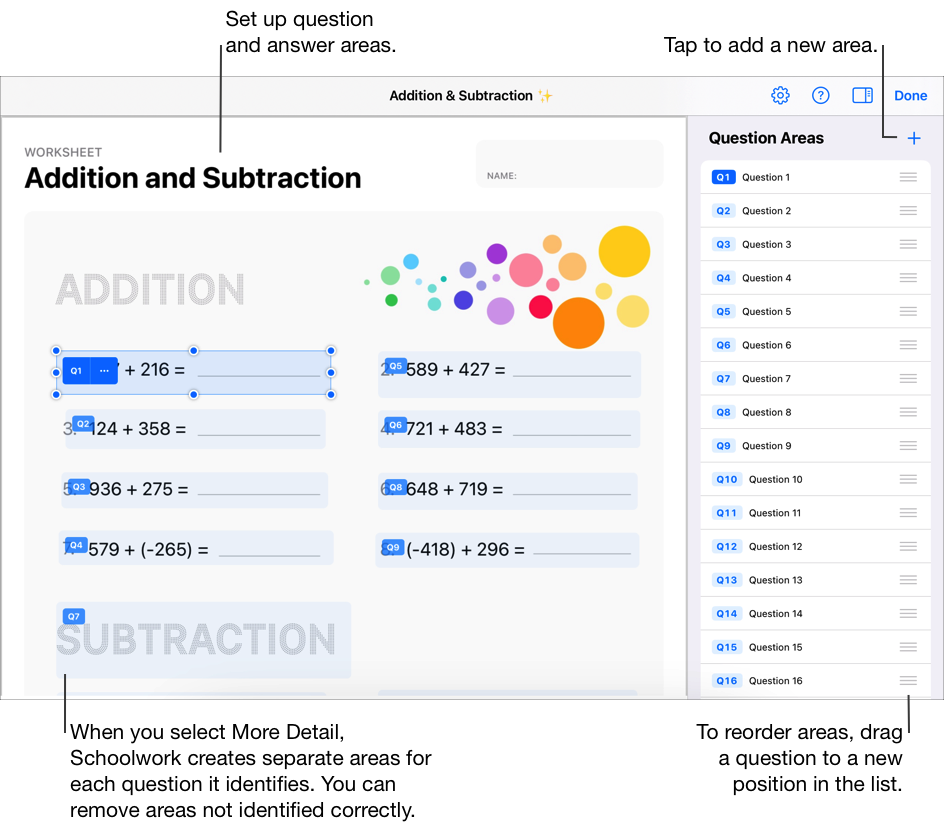
Nota: Para recomeçar, toque em 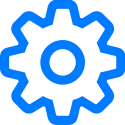 no canto superior direito e em Redefinir Todas as Áreas ou Remover Todas as Áreas.
no canto superior direito e em Redefinir Todas as Áreas ou Remover Todas as Áreas.
Visualizar análise da classe e do aluno
No app Projeto Escolar
 , toque em Atividade Recente, Avaliações ou em uma classe na barra lateral.
, toque em Atividade Recente, Avaliações ou em uma classe na barra lateral.Toque na avaliação com os resultados que deseja ver, depois toque em Análise na parte superior da visualização de detalhes da avaliação.
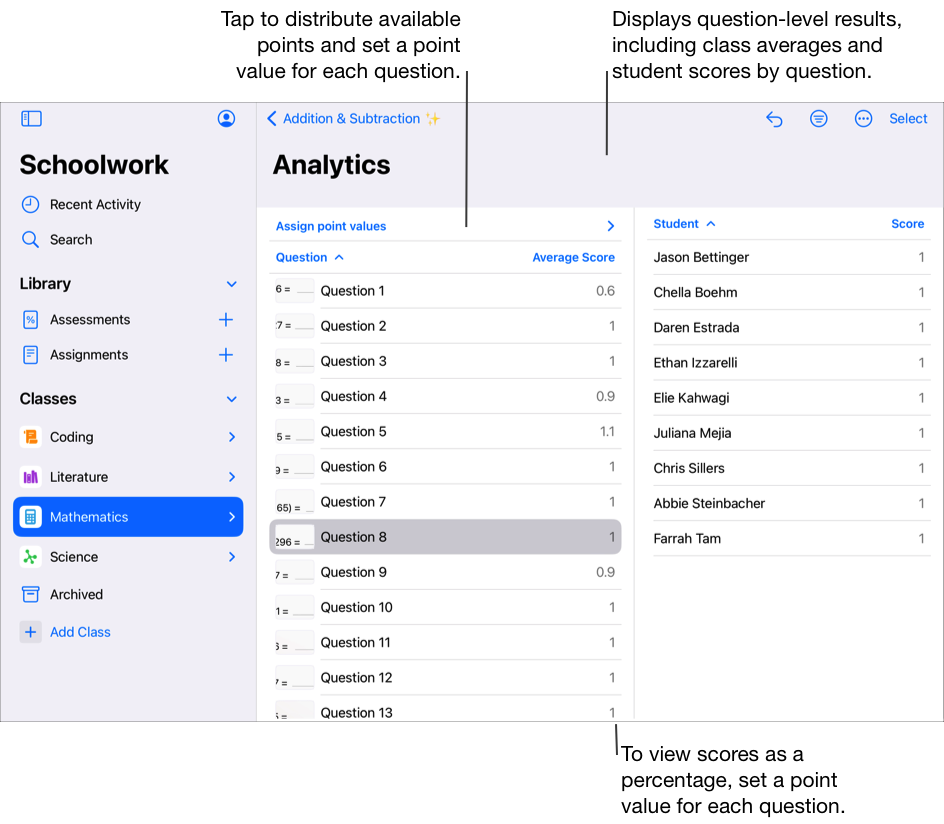
Mude como os dados de análise são exibidos:
Para exibir apenas os alunos que atendem a um critério específico (por exemplo, pontuaram acima ou abaixo de uma porcentagem específica), toque no
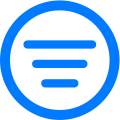 e selecione como você desejar filtrar as análises.
e selecione como você desejar filtrar as análises.Para alterar como as notas no tipo de revisão Sistema de Pontos são exibidas, toque no
 e toque em Notas como números ou Notas como porcentagens.
e toque em Notas como números ou Notas como porcentagens.
Para visualizar a resposta de um aluno a uma determinada pergunta, toque em uma pergunta e no nome do aluno na lista Alunos.
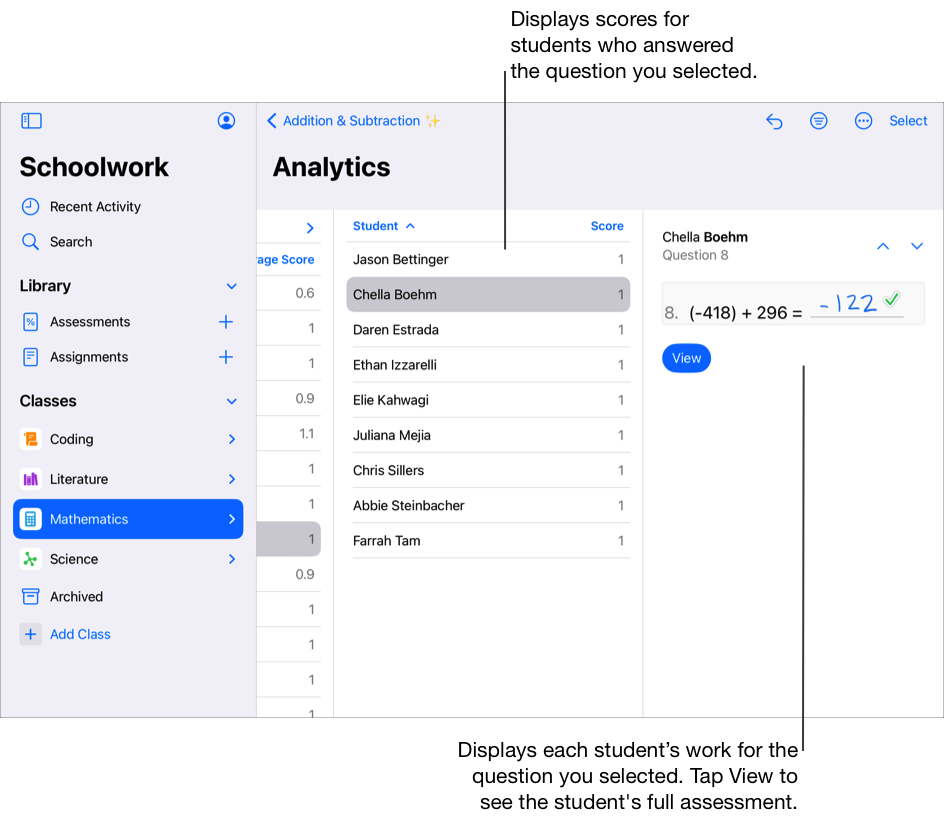
Nota: Para definir um valor de ponto para cada questão no tipo de revisão Sistema de Pontos, toque em “Atribuir valores de ponto”, depois faça uma das seguintes opções:
Para dividir automaticamente os pontos disponíveis entre todas as perguntas, toque em Distribuir.
Para dividir manualmente os pontos disponíveis, toque nos controles para aumentar ou diminuir o valor de ponto de cada pergunta.
Os pontos extras não estão incluídos na distribuição dos pontos disponíveis.
Editar áreas de pergunta e resposta
No app Projeto Escolar
 , toque em Atividade Recente, Avaliações ou em uma classe na barra lateral.
, toque em Atividade Recente, Avaliações ou em uma classe na barra lateral.Toque na avaliação com os resultados que deseja ver, depois toque em Análise na parte superior da visualização de detalhes da avaliação.
Para editar as áreas de pergunta e resposta, toque em
 e em Editar Áreas de Pergunta.
e em Editar Áreas de Pergunta.Edite as áreas e toque em Concluído.
Para aumentar ou diminuir uma área de pergunta e resposta, toque na área e arraste os cantos.
Para adicionar uma nova área, toque em qualquer parte da avaliação ou toque em
 na área existente, depois toque em Duplicar.
na área existente, depois toque em Duplicar.Para mover uma área de pergunta, selecione a área, toque e mantenha pressionada a área, depois arraste-a para o novo local na avaliação.
Para apagar uma área, toque em uma área existente, depois
 e em Remover.
e em Remover.

Mover marcações não atribuídas
No app Projeto Escolar
 , toque em Atividade Recente, Avaliações ou em uma classe na barra lateral.
, toque em Atividade Recente, Avaliações ou em uma classe na barra lateral.Toque na avaliação, pontuada usando o tipo de revisão Sistema de Pontos, com as marcas que você deseja mover.
Toque em Análise na parte superior da visualização de detalhes da avaliação, depois toque na célula Marcações Não Atribuídas.
Toque em um nome na lista Alunos.
Para ajudar a encontrar mais facilmente as marcações não atribuídas, o Projeto Escolar mostra a avaliação do aluno com marcações piscantes.
Toque duas vezes em uma marcação piscante e arraste-a para uma área de pergunta.
Repita a etapa 5 para corrigir todas as marcações não atribuídas do aluno atual.
Repita da etapa 4 a 6 para corrigir as marcações não atribuídas de cada aluno na lista.
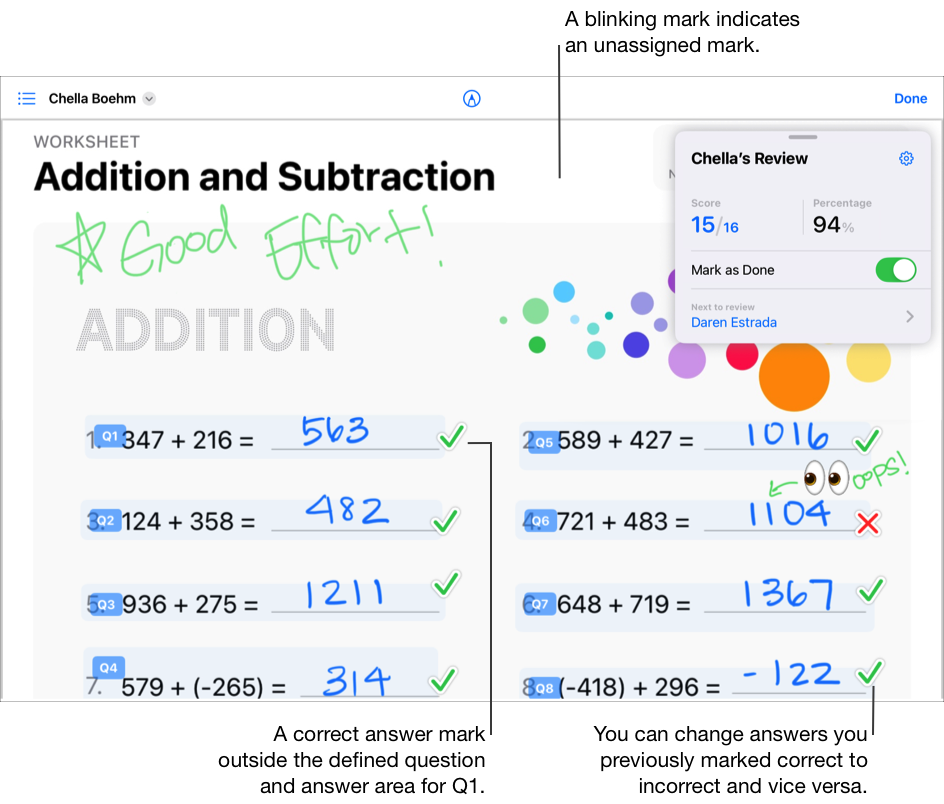
Mover marcações em áreas sobrepostas
No app Projeto Escolar
 , toque em Atividade Recente, Avaliações ou em uma classe na barra lateral.
, toque em Atividade Recente, Avaliações ou em uma classe na barra lateral.Toque na avaliação, pontuada usando o tipo de revisão Sistema de Pontos, com as marcas que você deseja mover.
Toque em Análise na parte superior da visualização de detalhes da avaliação, depois toque em uma pergunta.
Toque em um nome na lista Alunos.
O Projeto Escolar exibe uma mensagem indicando que tem marcações em áreas sobrepostas.
Toque em Visualizar.
Para ajudar a encontrar mais facilmente as marcações sobrepostas, o Projeto Escolar mostra a avaliação do aluno com marcações piscantes e destaca as áreas de pergunta relacionadas.
Tocar duas vezes em uma marcação piscante e arraste-a para fora das áreas sobrepostas.
Repita a etapa 6 para corrigir todas as marcações sobrepostas do aluno atual.
Repita da etapa 4 a 7 para corrigir as marcações sobrepostas de cada aluno na lista.